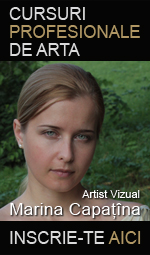Driver, este un program specializat, care permite extinderea capacitatilor unui sistem de calcul (pc, telefon, handheld, etc.) bazat pe un sistem de operare, permitand utilizarea de noi componente hardware si periferice externe, si asigurand comunicarea intre sistemul de operare si acestea. Un driver mai poate fi privit si ca o “punte de comunicare” intre sistemul de operare si dispozitivul pentru care este creat. Inca un sinonim pentru driver, ar fi “adaptor”, prin simplu fapt ca transforma “cererile” sistemului de operare in comenzi interne specifice dispozitivului in cauza.
Un sistem de operare, ca sa poata “oferi” utilizatorilor (sau programatorilor) un dispozitiv, fie el o componenta din calculator sau un periferic extern, trebuie sa “stie” sa comunice cu el.
De exemplu, dupa cum stiti, pe piata se comercializeaza mai multe marci si modele de imprimante si fiecare din aceste imprimante, in dependenta de producator si model, este construita in felul ei si accepta comenzi intr-un mod specific ei (semnale, comenzi, etc.). Ar fi imposibil pentru un sistem de operare sa “stie” cum sa comunice cu fiecare imprimanta existenta pe piata, pentru ca fiecare producator le construieste in felul lui si periodic apar modele noi. De aceea s-a creat arhitectura de tip sistem de operare/driver, adica producatorii sistemului de operare specifica “ce se asteapta sa faca” o imprimanta, iar producatorul imprimantei furnizeaza un driver, care “stie cum sa faca” acele functionalitati la care “se asteapta” sistemul de operare.
 O sa luam un alt exemplu: placile de video. Mai multi producatori furnizeaza placi video, care din punct de vedere electronic sunt implementate fiecare in felul ei (in dependenta de chipset si unele extensii). Un sistem de operare nu “stie”, cum sa comunice cu o placa video direct, decat intr-un mod standard (VGA), de aceea la achizitionarea unei placi video, vi se va da si un CD cu driver-ul placii video, oferit de producator. Doar dupa ce veti instala acel driver veti putea folosi placa video la capacitatile ei maxime, pentru ca sistemul de operare va avea programul de comunicare cu placa corespunzatoare.
O sa luam un alt exemplu: placile de video. Mai multi producatori furnizeaza placi video, care din punct de vedere electronic sunt implementate fiecare in felul ei (in dependenta de chipset si unele extensii). Un sistem de operare nu “stie”, cum sa comunice cu o placa video direct, decat intr-un mod standard (VGA), de aceea la achizitionarea unei placi video, vi se va da si un CD cu driver-ul placii video, oferit de producator. Doar dupa ce veti instala acel driver veti putea folosi placa video la capacitatile ei maxime, pentru ca sistemul de operare va avea programul de comunicare cu placa corespunzatoare.
In realitate, aceste drivere sunt folosite de catre un sistem de operare pentru a se interconecta aproape cu oricare componenta de pe calculator (sau dispozitiv similar), cum ar fi:
- porturi (USB/Serial/Paralel/…)
- harddisk
- unitatea optica
- dischiera
- placa video
- placa de sunet
- placa de retea
- componente din placa de baza
- modem
- tastatura
- mouse
- imprimante
- scannere
- memorii USB
- camere web
- unitati de stocare externe
- …(in Windows, le puteti vedea pe toate in Device Manager, organizate pe categorii)
Ca o regula de baza, va trebuie driver pentru orice componenta/periferic nou. Driver-ele sunt “motivul” pentru care un sistem de operare se poate instala pe mai multe configuratii hardware de calculatoare. La instalarea pe un calculator, in dependenta de configuratia hardware a calculatorului, programul de instalare a sistemului de operare “alege” din baza de date incorporata, driverele de care dispune si le instaleaza. Nu de multe ori sunt cazurile cand dupa instalare nu va functioneaza una sau mai multe componente. O sa luam placa de retea drept exemplu. Ce inseamna acest lucru? Acest lucru inseamna ca sistemul de operare, in baza lui de date, cu care este livrat, nu dispune de driver-ul pentru modelul acela de placa de retea. In situatia de genul acesta, trebuie gasit CD-ul cu care a fost livrata placa de retea si de instalat driver-ul. Dupa instalare, sistemul de operare va “vedea” placa de retea si va putea s-o foloseasca prin intermediul noului driver instalat pentru comunicarea in retea.
Pare complicat, dar ca sa intelegem de ce este nevoie de aceasta arhitectura, haideti sa ne imaginam o secunda ca nu exista aceste drivere. In cazul acesta, sistemul de operare ar trebuie sa fie programat din start sa mearga doar pe o anumita configuratie de calculator. Notiunea de “upgrade” ar disparea complet, pentru ca toti ar folosi doar configuratia de calculator pe care ar suporta-o sistemul de operare.
Deci, daca o componenta noua nu va functioneaza (mergand pe presupunerea ca nu este defecta), inseamna ca trebuie sa instalati driver-ul de pe CD-ul (sau discheta) cu care este livrata. Daca nu mai gasiti acel CD, va notati modelul componentei/perifericului undeva (de obicei scrie pe ele) si cautati driver-ul pe site-ul producatorului, majoritatea le ofera pentru descarcare (download).

 (faceti clic pe imagine pentru marire)
(faceti clic pe imagine pentru marire) Probabil orice persoana, care are un calculator acasa sau la servici, stie si/sau a folosit un program de editare si formatare text. Aceste programe au denimirea de procesoare de text (termenul tehnic).
Probabil orice persoana, care are un calculator acasa sau la servici, stie si/sau a folosit un program de editare si formatare text. Aceste programe au denimirea de procesoare de text (termenul tehnic).